1 - Abra o Windows Mail, clique na opção Ferramentas e, depois, em Contas
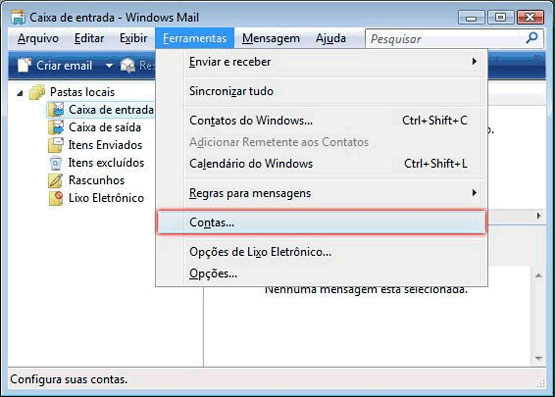
2 - Na tela Contas na Internet, clique no botão Adicionar
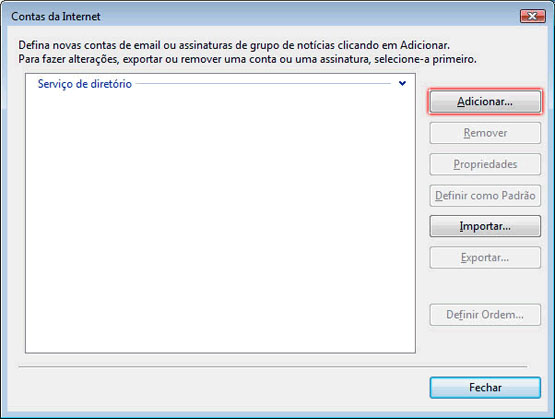
3 - O assistente de configuração do Windows Mail será iniciado. Em Tipo de Conta selecione a opção Conta de Email e, depois, clique em Avançar
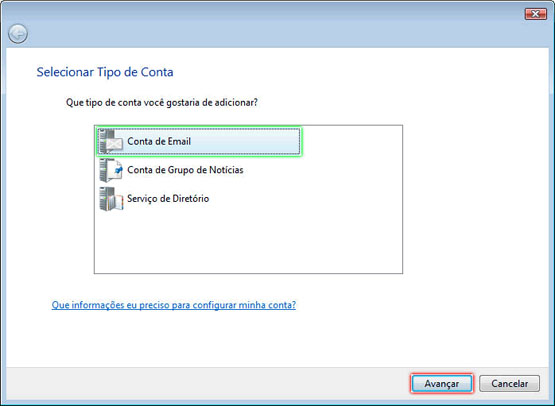
4 - No campo Nome para exibição, informe o nome que irá aparecer para quem receber seu e-mail
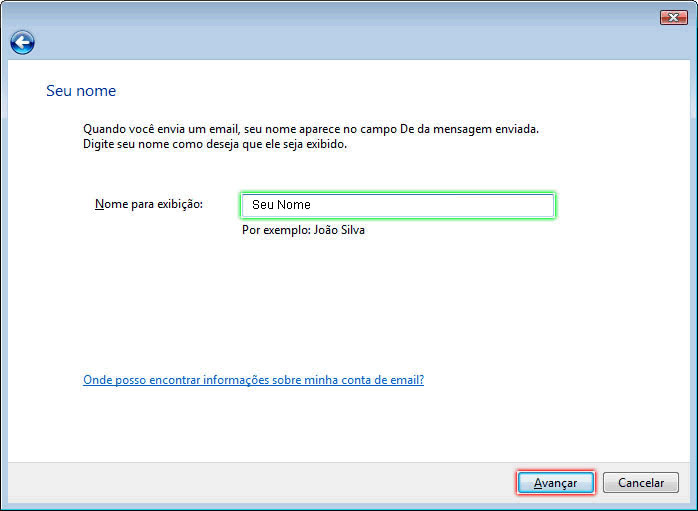
5 - No campo Endereço de email informe o e-mail completo, clique no botão Avançar
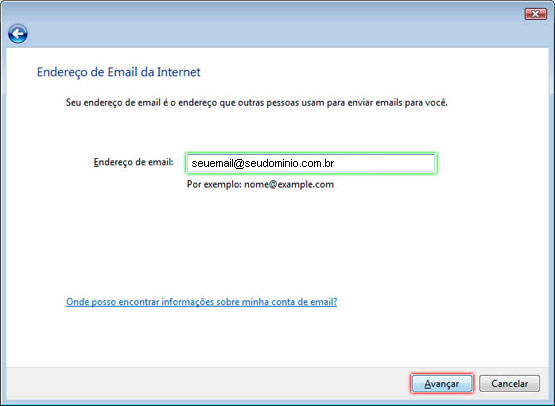
6 - Na tela Configurar Servidores de email, preencha os campos:
- Tipo de servidor de entrada de emails, selecione a opção POP3
- Servidor de entrada de emails (POP3, IMAP) digite mail.seudominio.com.br
- Servidor de saída de emails (SMTP) digite mail.seudominio.com.br
- Marque a opção O servidor de saída requer autenticação e clique no botão Avançar
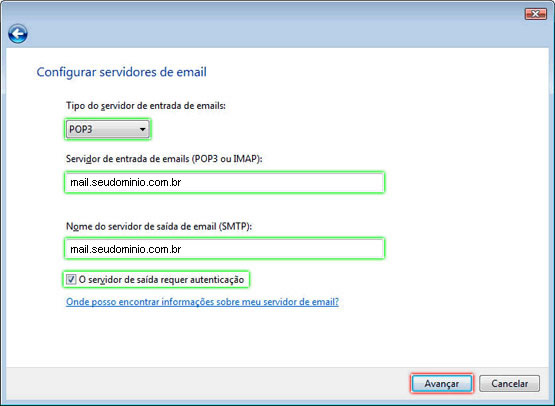
7 - No campo Nome de usuário do email, informe o e-mail completo e no campo Senha, digite a senha do e-mail
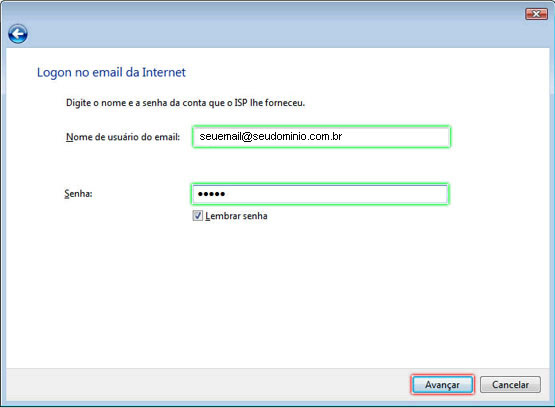
8 - Marque a opção Não baixar meus emails agora e clique em Concluir
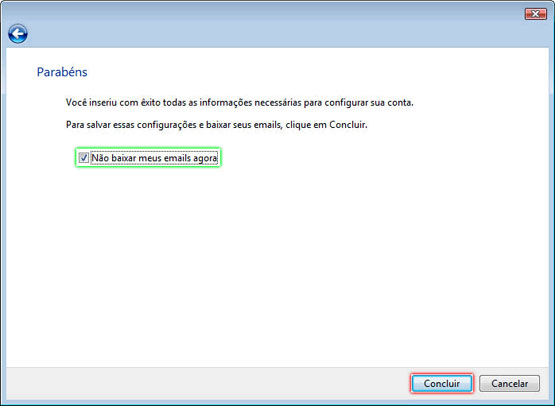
9 - Aparecerá a conta que você acabou de criar. Clique sobre ela e clique no botão Propriedades
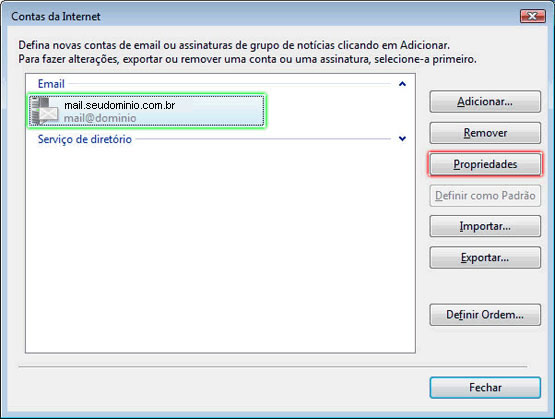
10 - Clique na guia Avançado. Em Emails de saída (SMTP), altere para 587 e clique no botão Ok.

Pronto! A sua conta já está configurada. Basta clicar no botão Fechar.